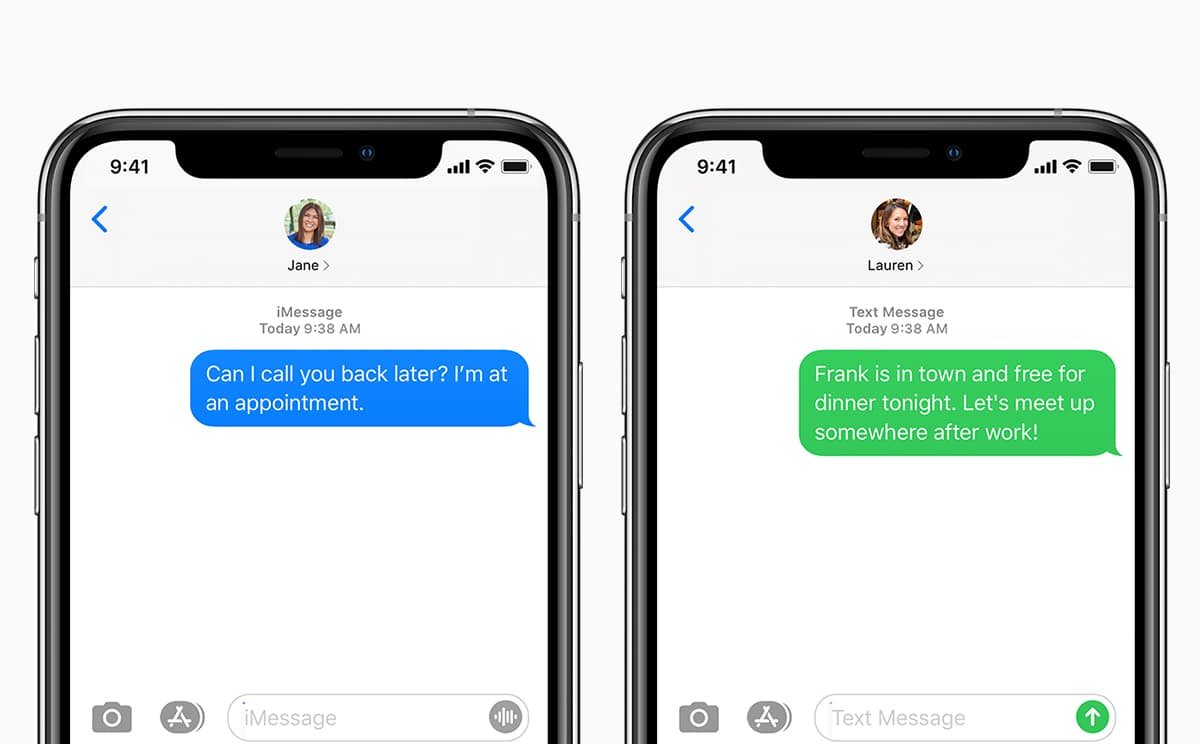不幸的是,iPhone 上的一些資料很容易遺失,而人們在裝置上遺失的最常見的資料類型可能是簡訊。雖然您可能會意外刪除裝置上的一些重要訊息,但有時這些簡訊可能會從 iPhone 中消失。你什麼也沒做;您只是嘗試訪問 iPhone 上的消息,但它們就消失了。
如果您遇到這種情況,您應該知道您並不孤單。這是一個特別常見的問題,可能是由設備上的許多問題引起的。在本文中,我們將解釋為什麼您的簡訊在 iPhone 上消失,以及您可以採取哪些步驟來一勞永逸地解決該問題。
第 1 部分:為什麼 iPhone 上的簡訊消失了
需要注意的是,iPhone 上的消息消失的原因有很多。以下只是一些常見的:
您的 iPhone 可能已自動刪除訊息
大多數人都不知道,您的 iPhone 有一項旨在減少收件匣中雜亂的功能。使用此功能,您可以指定 iPhone 在刪除訊息之前保留訊息的時間。因此,如果您將 iPhone 設定為在 30 天後刪除訊息,則所有 30 天之前的訊息都將從裝置中消失。
iCloud 伺服器問題
如果 iCloud 伺服器出現問題,您與 iCloud 同步的任何訊息都會消失。您可以造訪 Apple 服務狀態頁面檢查 iCloud 伺服器是否有問題。
iOS 更新失敗
當 iOS 更新失敗並且有些人報告丟失了訊息時,可能會出現很多問題。如果您嘗試使用訊息還原備份但失敗,情況也是如此。
從錯誤的備份中還原 iPhone
有時您可能需要從 iTunes 或 iCloud 備份還原 iPhone。執行此操作將替換設備上的所有現有數據,包括簡訊。因此,如果您從錯誤的 iTunes 或 iCloud 備份恢復設備,您可能會丟失設備上的所有當前訊息。避免此問題的最簡單方法是在復原時非常仔細地選擇備份。
意外刪除
這是您可能丟失設備上的一些消息的另一個非常常見的原因。即使您不記得刪除了這些訊息,其他人(例如您的孩子)也可能在您不知情的情況下刪除了這些訊息。
話雖如此,以下是該問題的一些解決方案:
第 2 部分. 停用自動訊息刪除
如果您懷疑您的郵件可能因我們上面提到的自動刪除功能而自動刪除,請按照以下簡單步驟檢查該功能是否已啟用:
- 打開 iPhone 上的“設定”,然後點擊“訊息”。
- 點擊“保留訊息”並選擇“永久”而不是選擇任何其他持續時間。
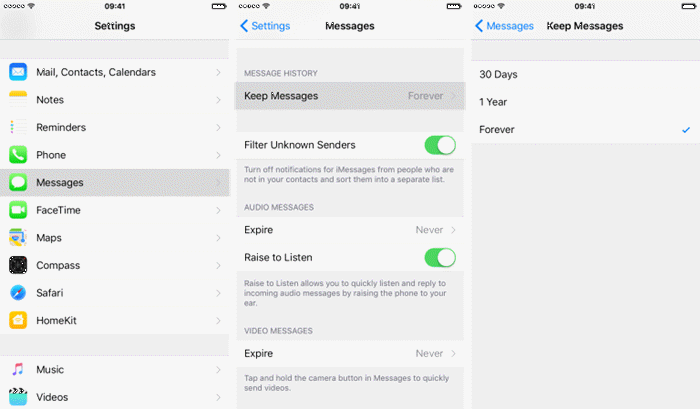
第 3 部分:關閉訊息並再次打開
在設定中關閉訊息然後重新開啟是解決此問題的最佳方法之一。當問題是由軟體問題引起時,它尤其有效。請依照以下簡單步驟進行:
- 打開“設定”,然後點擊“訊息”。
- 關閉“iMessage”和“彩信”。
- 等待幾秒鐘,然後再次打開它們。

第 4 部分. 將 iOS 更新到最新版本
當您的 iPhone 運行過時版本的 iOS 時,您可能會遇到各種問題,包括丟失簡訊/iMessage。這是因為 iOS 更新可以幫助消除一些可能導致此類問題的軟體錯誤。因此,請按照以下簡單步驟確保您的 iPhone 運行最新版本的 iOS:
- 前往 iPhone 上的“設定”,然後點擊“常規”。
- 點擊「軟體更新」並等待裝置搜尋可用的更新。
- 如果有可用更新,請點擊“下載並安裝”,然後按照裝置上的說明安裝更新。
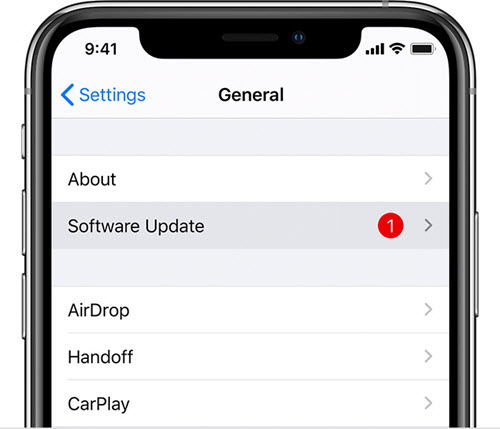
部分 5. 在 iPhone 上恢復遺失簡訊的最佳方法
上述所有解決方案都可以幫助您防止訊息再次消失,但是它們不太可能幫助您找回消失的訊息。如果有重要的訊息您無法承擔遺失的後果並且希望將它們找回,那麼最適合您的解決方案就是資料復原工具。您可以使用的最好的 iOS 資料復原工具之一是 MobePas iPhone 資料恢復 以下是其一些最重要的功能:
- 它可用於恢復多達 12 種不同類型的數據,包括簡訊、照片、聯絡人、筆記、WhatsApp、Viber 等。
- 它將直接從 iPhone 或 iPad 恢復數據,或從 iTunes 或 iCloud 備份中檢索已刪除的檔案。
- 無論資料最初是如何遺失的,例如iOS升級、意外刪除、越獄、軟體崩潰或硬體問題,它都可以恢復資料。
- 它支援所有 iOS 裝置和所有 iOS 版本,包括最新的 iPhone 13 mini、iPhone 13、iPhone 13 Pro (Max) 和 iOS 15。
要在沒有備份的情況下恢復 iPhone 上消失的短信,請按照以下簡單步驟操作:
步驟1 :在電腦上下載並安裝 MobePas iPhone Data Recovery,然後啟動程式並在主視窗中選擇「從 iOS 裝置恢復」。

第2步 :使用 USB 線將 iPhone 連接到電腦,等待程式偵測到裝置。

步驟3 :連接設備後,您應該會看到可以使用此程式恢復的所有不同類型的資料。選擇“訊息”作為要恢復的資料類型,然後按一下“掃描”。

步驟4 :程式將掃描設備以查找消失/遺失的簡訊。掃描可能需要一些時間,具體取決於裝置上的資料量。
步驟5 :掃描完成後,您應該會在下一個視窗中列出的裝置上看到訊息。選擇您想要恢復的郵件,然後按一下「恢復」將其找回。

第 6 部分:如何避免在 iPhone 上遺失訊息
雖然您可以在 iTunes 或 iCloud 上備份訊息,但正如我們所見,這可能不是最佳選擇,因為恢復備份時可能會丟失現有訊息。如果您想避免這種情況,最好的解決方案是使用第三方 iOS 備份工具備份您的 iPhone。
MobePas 移動傳輸 提供了一種沒有任何限制的備份 iPhone/iPad 的好方法。它支援 20 多個檔案的備份,包括照片、影片、音樂、聯絡人、訊息、WhatsApp 等。與 iTunes 不同,此工具可讓您選擇要備份的特定檔案。將備份還原到您的裝置不存在資料遺失的風險。